台式机重装系统win7宽带连接慢的解决方法。大家肯定有这样的疑惑,为什么电脑开机后打开宽带连接很慢呢? 这是因为本地连接没有记住上一次使用的ip地址,所以电脑每次开机之后就要重新查找ip地址,浪费时间。现在教大家电脑开机显示图标之后2秒钟打开 宽带连接。今天,小编和大家分享一篇关于重装系统win7宽带连接慢的解决方法,希望小编的分享能够帮助到大家!
步骤/方法
单击“开始”菜单,单击“运行”命令,在“打开”框中键入“msconfig”命令,单击“确定”按钮

打开“系统配置实用程序”窗口,切换到“启动”选项卡
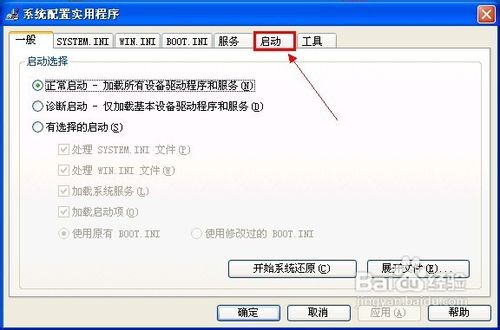
除了保留“ctfmon”启动项目外(这个项目是系统输入法的进程项目,如果把这个项目去掉了会造成输入法不能开机启动的现象),其余的全部去掉复选框,单击“确定”按钮,弹出“您必须重新启动您的计算机以便某些由系统配置所作的更改生效”的提示对话框,请单击“退出而不重新启动”按钮(注:有特殊需求的用户请根据自己的所需保留相应的启动项目)
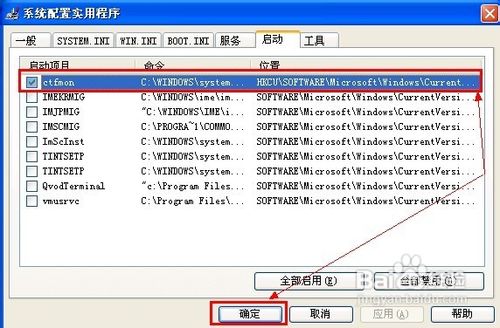

然后再单击左下角的“开始”按钮,出来的菜单窗口单击右侧的“控制面板”项
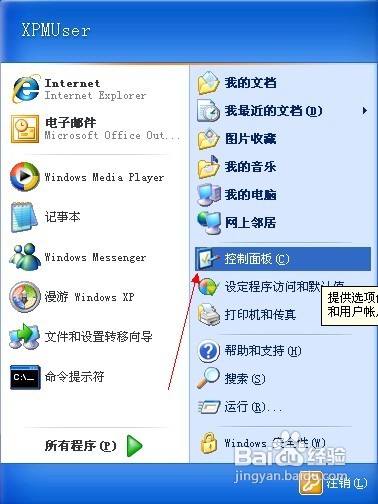
在打开的控制窗口中找到“网络连接”项目,双击打开

鼠标右击“本地连接”,弹出的下拉菜单点击“属性”命令
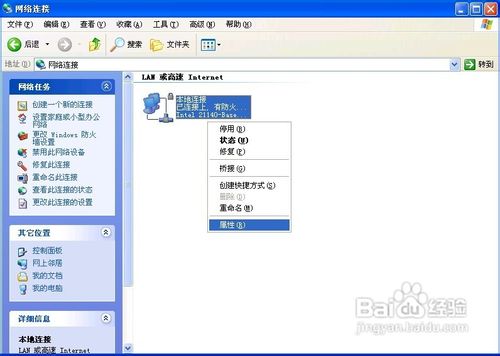
进入“本地连接属性”界面,在“常规”选项卡下的此连接使用下列项目列表中双击“Internet 协议(TCP/IP)”

打开“Internet 协议(TCP/IP)”属性窗口,在“常规”界面中选择“使用下面的IP地址”,在IP地址和子网掩码框中分别输入“192.168.0.1”和“255.255.255.0”(也可以填入当地的网络运营商提供的相应数据),设置完成后单击“确定”即可
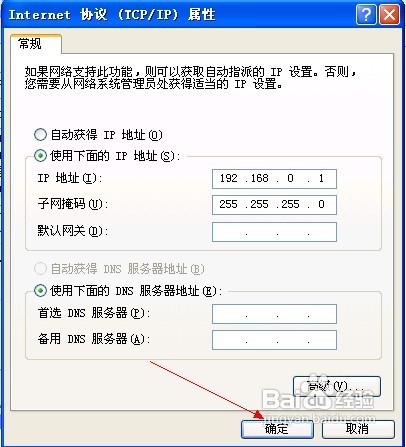
以上便是关于台式机重装系统win7宽带连接慢的解决方法的解决方法,希望小编的分享能够帮助到大家!
点击阅读全文

【教学】Win7升级Win10完整教学,教你如何不用重灌免费升级最新版Win10
M
下载
3.44M
下载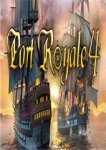
48KBM
下载